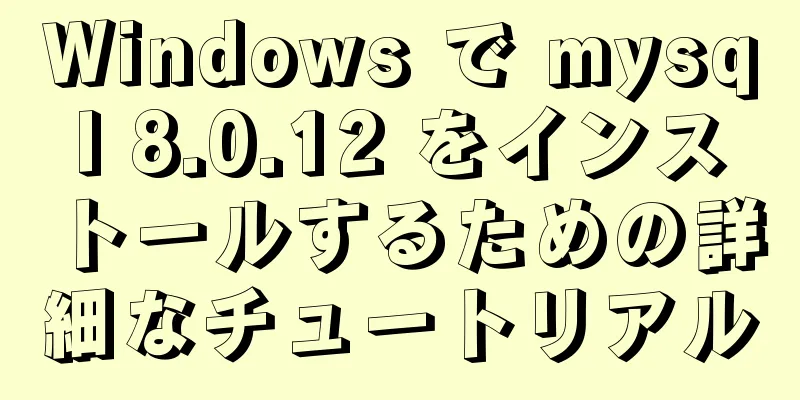ES6 クラス継承を使用してゴージャスなボール効果を実現する方法

導入このエフェクトは Canvas で描画され、クラス継承を使用して実装されます。マウスが指定された Canvas の位置に移動すると、現在のマウスの位置にランダムな色の小さなボールが生成され、その後ボールがゆっくりと消えていきます。 効果図
実装手順
HTML構造
<!DOCTYPE html>
<html lang="ja">
<ヘッド>
<メタ文字セット="UTF-8">
<meta name="viewport" content="width=デバイス幅、初期スケール=1.0">
<title>美しいボール</title>
<スタイル>
#キャンバス{
左余白: 100px
}
</スタイル>
</head>
<本文>
<canvas id="canvas">お使いのブラウザはキャンバスをサポートしていません</canvas>
<!-- <script src="./underscore-min.js"></script> -->
<!-- Underscore にはすでに _.random 関数がパッケージ化されています。これをインポートして手動でランダム関数を書く必要はありません。 -->
<script src="./index.js"></script>
</本文>
</html>
キャンバス環境を作成する
// インデックス.js
// 1. 現在のキャンバスを取得します。const canvas = document.getElementById('canvas');
const ctx = canvas.getContext('2d');
// キャンバスのサイズスタイルを設定します。canvas.width = 1000;
キャンバスの高さ = 600;
キャンバス.スタイル.背景色 = '#000'
分析例 まず、キャンバス要素を見つけます。
定数キャンバス = document.getElementById("myCanvas");
次に、コンテキスト オブジェクトを作成します。
const ctx = canvas.getContext('2d');
幅と高さの背景色を設定する ライティングボール
// インデックス.js
// 2. ボールクラス class Ball {
コンストラクタ (x, y, 色) {
this.x = x; // x軸 this.y = y; // y軸 this.color = color; // ボールの色 this.r = 40; // ボールの半径 }
// ボールを描画する render () {
ctx.save();
ctx.beginPath();
ctx.arc(this.x, this.y, this.r, 0, Math.PI * 2);
ctx.fillStyle = this.color;
ctx.fill();
ctx.restore();
}
}
分析例
Ballクラスを継承するMoveBallクラスを実装する
// インデックス.js
// 3. ボールを動かすクラス class MoveBall extends Ball { // コンストラクタ (x, y, color) を継承します {
スーパー(x, y, 色);
// 数量の変化 // ボールのランダム座標 this.dX = Random(-5, 5);
this.dY = ランダム(-5, 5);
// ボールは最初は大きく、その後ゆっくりと消えていくため、半径を減少させるための乱数 this.dR = Random(1, 3);
}
// 4. ボールの位置と半径を変更する upDate () {
this.x += this.dX;
this.y += this.dY;
this.r -= this.dR;
// ボールの半径が0未満かどうかを判定する
0 の場合
this.r = 0 // 半径が 0 の場合、ボールは消えます}
}
}
分析例
ボールをインスタンス化する
// インデックス.js
// 5. ボールをインスタンス化する // 生成されたボールを保存する let ballArr = [];
// ランダム関数を定義する underscore-min.js を参照する場合は、ランダム関数を書く必要はなく、_.random を直接使用できます。
ランダム = (最小値, 最大値) => {
Math.floor(Math.random() * (max - min) + min) を返します。
}
// マウスの動きをリッスンする canvas.addEventListener('mousemove', function (e){
// ランダムな色 // 固定の色の配列を使用することもできます let colorArr = ['red', 'green', 'blue', 'yellow', 'orange', 'pink'];
// bgcolor ==> colorArr[Random(0, colorArr.length - 1)]
bgColor = `rgb(${Random(0,256)}, ${Random(0,256)}, ${Random(0,256)})` とします。
ballArr.push(新しいMoveBall(e.offsetX, e.offsetY, bgColor));
console.log(ballArr);
})
// タイマーを開始する setInterval(function () {
// 画面をクリアします ctx.clearRect(0, 0, canvas.width, canvas.height);
// ボールを描画します for (let i = 0 ; i < ballArr.length; i++ ) {
ballArr[i].render();
ボールArr[i].upDate();
}
}, 50);
分析例
画面をクリアしないボールの半径が徐々に小さくなっていることがわかりますが、ボールは最終的に消えません。これは間違いなく私たちが望んでいる効果ではありません。画面をクリアするとどのような効果がありますか?記事冒頭のエフェクトです! (ベイビー、楽しんでね❤) index.js の完全なコード
// 1. 現在のキャンバスを取得します。const canvas = document.getElementById('canvas');
const ctx = canvas.getContext('2d');
// キャンバスのサイズスタイルを設定します。canvas.width = 1000;
キャンバスの高さ = 600;
キャンバス.スタイル.背景色 = '#000'
// 2. ボールクラス class Ball {
コンストラクタ (x, y, 色) {
this.x = x;
y = y;
this.color = 色;
r = 40; を出力します。
}
// ボールを描画する render () {
ctx.save();
ctx.beginPath();
ctx.arc(this.x, this.y, this.r, 0, Math.PI * 2);
ctx.fillStyle = this.color;
ctx.fill();
ctx.restore();
}
}
// 3. ボールを動かすクラス class MoveBall extends Ball { // コンストラクタ (x, y, color) を継承します {
スーパー(x, y, 色);
// 数量の変化 // ボールのランダム座標 this.dX = Random(-5, 5);
this.dY = ランダム(-5, 5);
// 半径が小さい乱数 this.dR = Random(1, 3);
}
// 4. ボールの位置と半径を変更する upDate () {
this.x += this.dX;
this.y += this.dY;
this.r -= this.dR;
// ボールの半径が0未満かどうかを判定する
0 の場合
.r = 0 です
}
}
}
// 5. ボールをインスタンス化する // 生成されたボールを保存する let ballArr = [];
// ランダム関数を定義する underscore-min.js を参照する場合は、ランダム関数を書く必要はなく、_.random を直接使用できます。
ランダム = (最小値, 最大値) => {
Math.floor(Math.random() * (max - min) + min) を返します。
}
// マウスの動きをリッスンする canvas.addEventListener('mousemove', function (e){
// ランダムな色 // 固定の色の配列を使用することもできます let colorArr = ['red', 'green', 'blue', 'yellow', 'orange', 'pink'];
// bgcolor ==> colorArr[Random(0, colorArr.length - 1)]
bgColor = `rgb(${Random(0,256)}, ${Random(0,256)}, ${Random(0,256)})` とします。
ballArr.push(新しいMoveBall(e.offsetX, e.offsetY, bgColor));
console.log(ボールArr);
})
// タイマーを開始する setInterval(function () {
// 画面をクリアします ctx.clearRect(0, 0, canvas.width, canvas.height);
// ボールを描画します for (let i = 0 ; i < ballArr.length; i++ ) {
ballArr[i].render();
ボールArr[i].upDate();
}
}, 50);
要約するこの小さなデモが、ES6 のクラスの理解と使用方法をよりよく理解するのに役立つことを願っています。 ES6 クラス継承を使用してゴージャスな小さなボールの効果を実現する方法についてのこの記事はこれで終わりです。 ES6 クラス継承を使用して小さなボールを実現することに関するより関連性の高いコンテンツについては、123WORDPRESS.COM の以前の記事を検索するか、次の関連記事を引き続き参照してください。 今後とも 123WORDPRESS.COM を応援してください。 以下もご興味があるかもしれません:
|
推薦する
Dockerオーバーレイはホスト間のコンテナ相互通信を実現します
目次1. Dockerの設定2. レジストリとネットワークを作成する3. コンテナを起動する環境説明...
IMG での UserMap の使用例
usemap は <img> タグの属性であり、使用するイメージ マップの名前を指定する...
awk でのループの使用
同じコマンドを複数回実行するさまざまな種類のループについて学習しましょう。 awk スクリプトには、...
CSS で画像アダプティブ コンテナを実装するためのサンプル コード
多くの場合、画像をコンテナのサイズに合わせて調整する必要があります。 1. imgタグ方式幅と高さを...
タイムライン効果を実現するCSS3
最近、コンピューターの電源を入れたところ、Geek Academy が新規ユーザーに 1 か月の無料...
CSS background-blend-modeの仕組みを深く理解する
この記事は共有および集約することを歓迎します。全文を転載する必要はありません。著作権を尊重してくださ...
ウェブアニメーションのフレームレートFPSを計算する方法
目次スムーズなアニメーションの基準方法1: Chromeデベロッパーツールを使用する方法 2: フレ...
スライド効果を実現するためのネイティブJavaScript
ページ、特にホームページを作成するときは、通常、Web サイト全体の他のメイン ページにリンクできる...
効率的な視覚化Nginxログ表示ツール
目次導入インストール表示フィールドフィルターソートキー導入Rhit は、標準フォルダー (gzip ...
Jenkins Docker 静的エージェント ノードのビルド プロセス
静的ノードはマシン上に固定されており、いくつかの固定コマンドを通じて起動されます。動的ノードには複数...
Docker で Jenkins サービスを構築する例
画像をプルする root@EricZhou-MateBookProX: docker pull je...
Linuxにpipパッケージをインストールする方法
1. システムの Python バージョンに応じて、pip インストール パッケージをダウンロードし...
Vue3.0 で Vuex 状態管理を開始する方法をすぐに習得します
Vuex は、Vue.js アプリケーション専用に開発された状態管理パターンです。集中型ストレージを...
VMware12 インストール centOS8 構成グラフィック チュートリアルの詳細説明 (vm 仮想マシン インストール centos8 チュートリアル)
数日前に CentOS8 がリリースされました。8 の最初のバージョンですが、今日は VM12 に ...
Nginx 構成の実装 HTTPS セキュリティ認証
1. HttpとHttpsの違いHTTP: インターネットで最も広く使用されているネットワーク プロ...